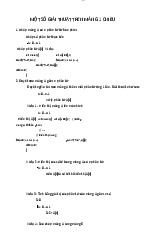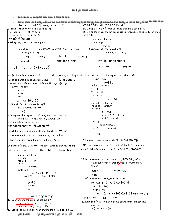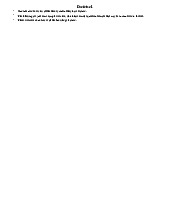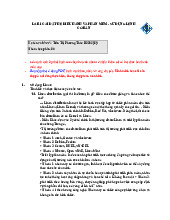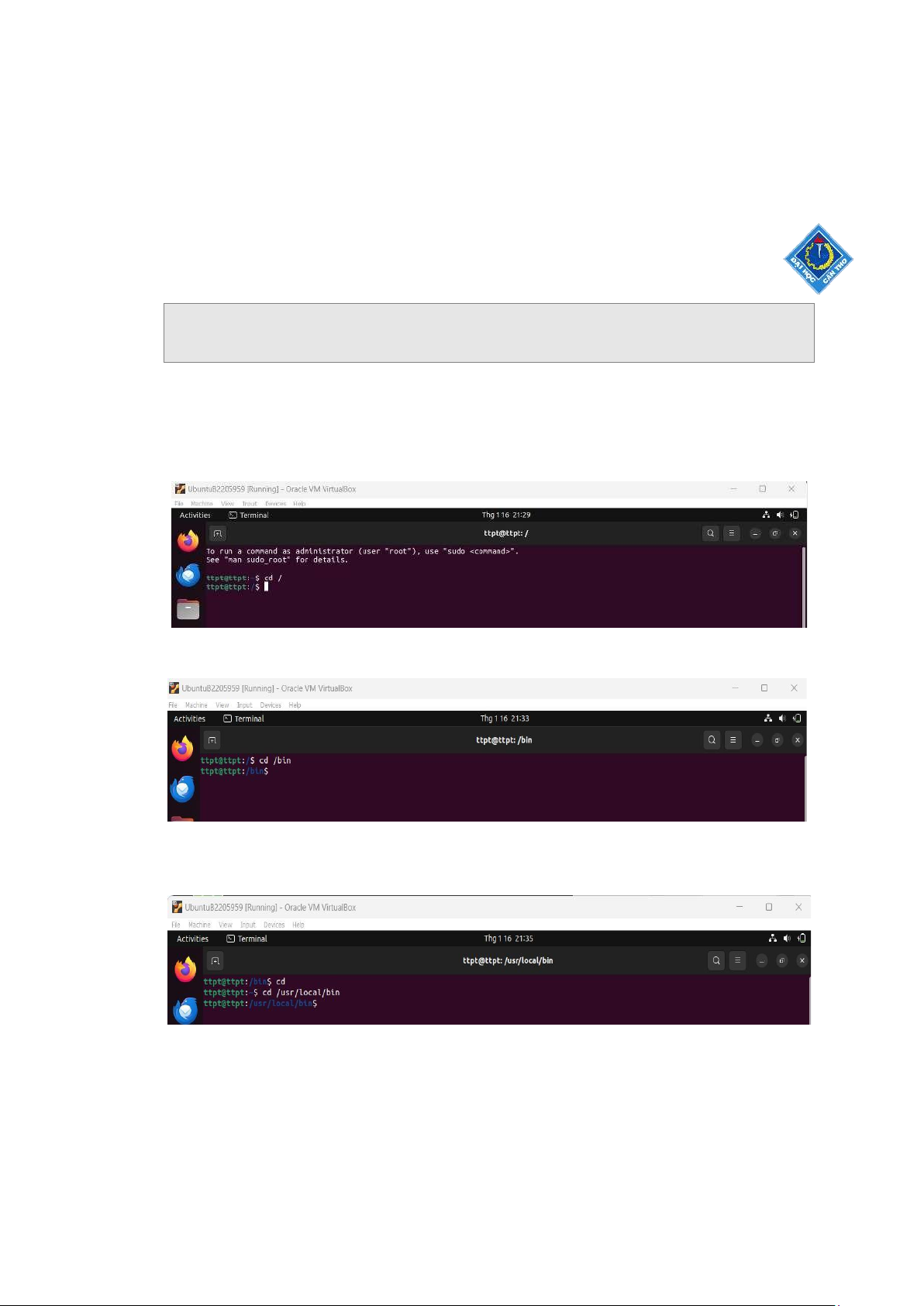
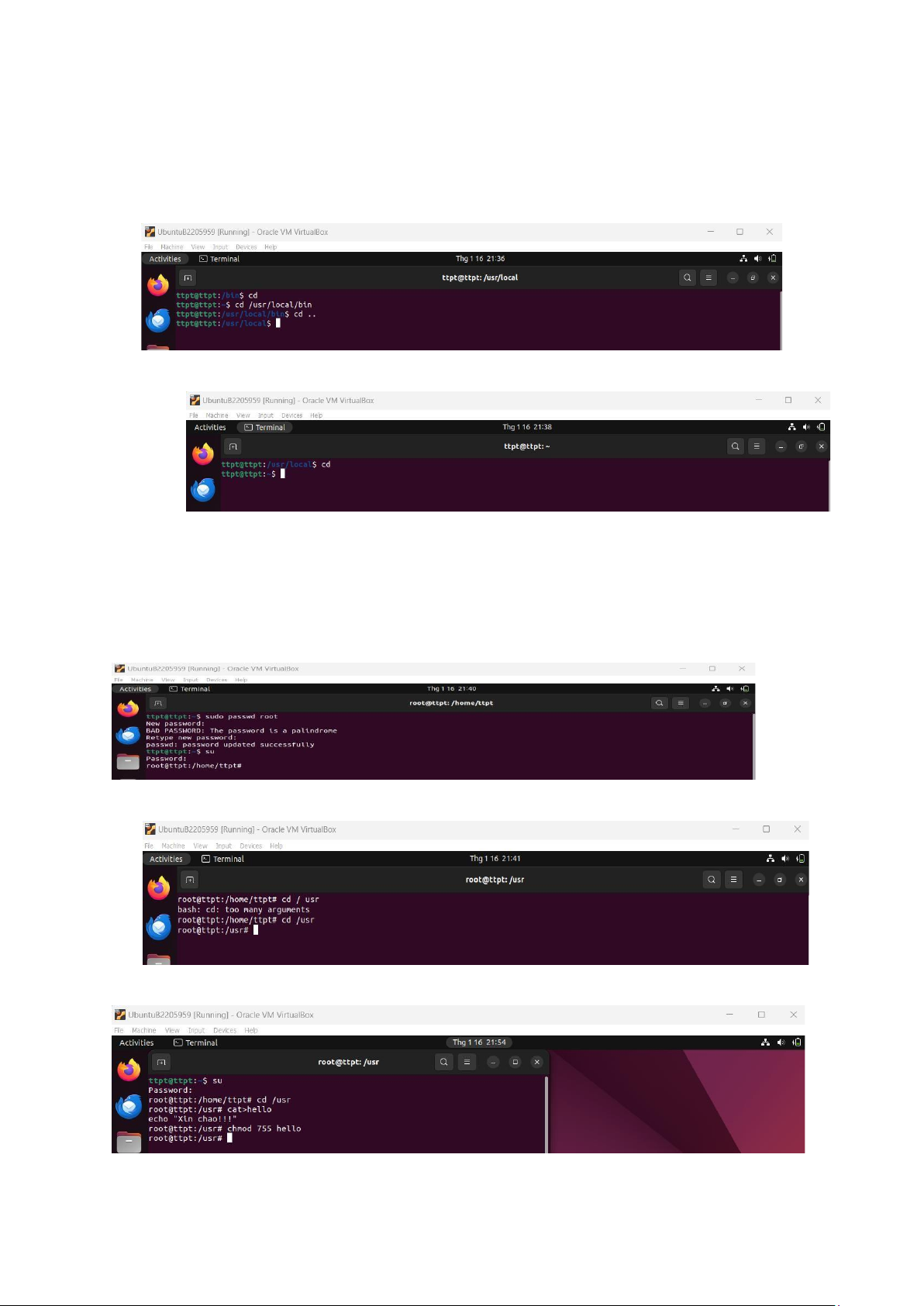
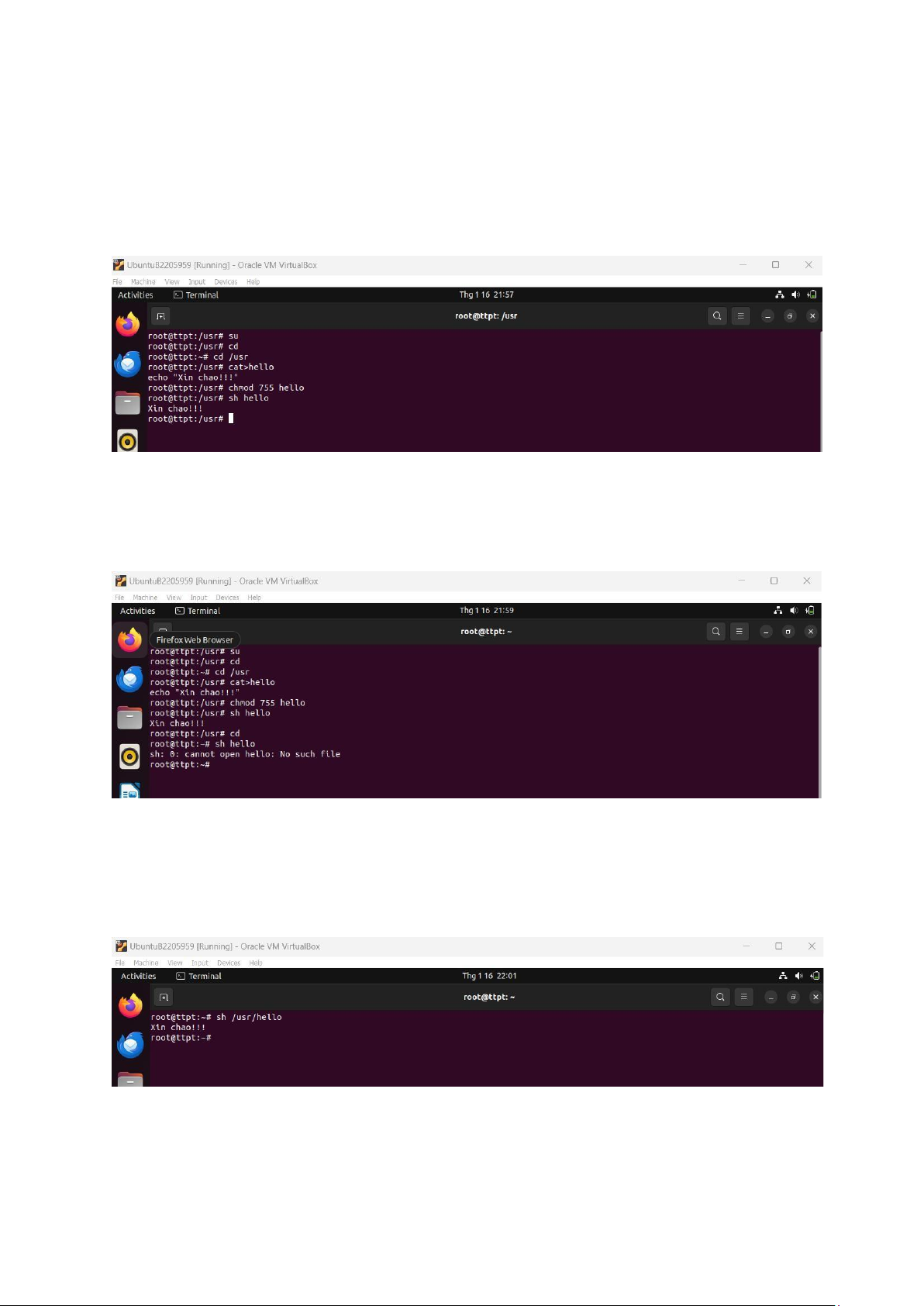
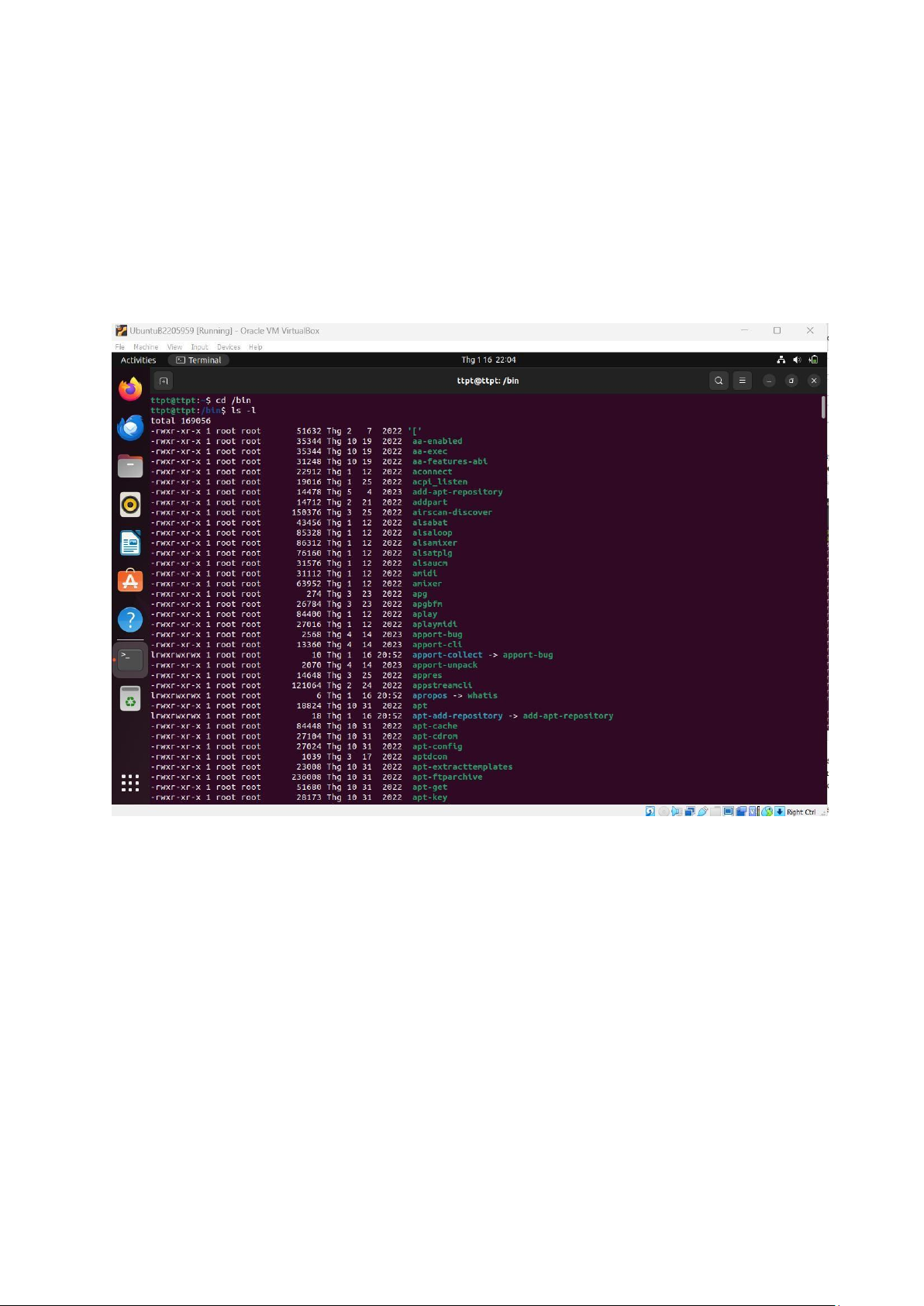
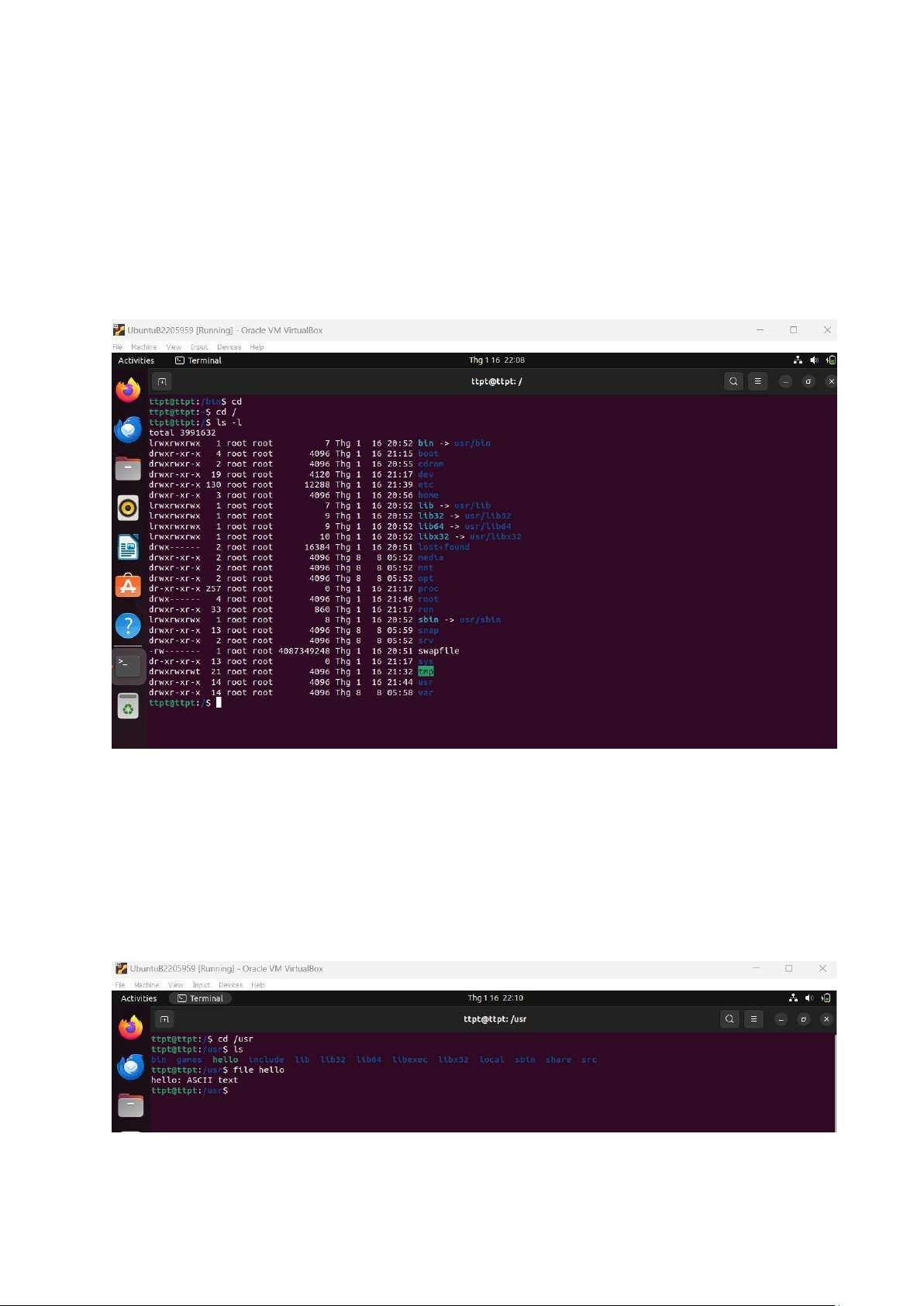

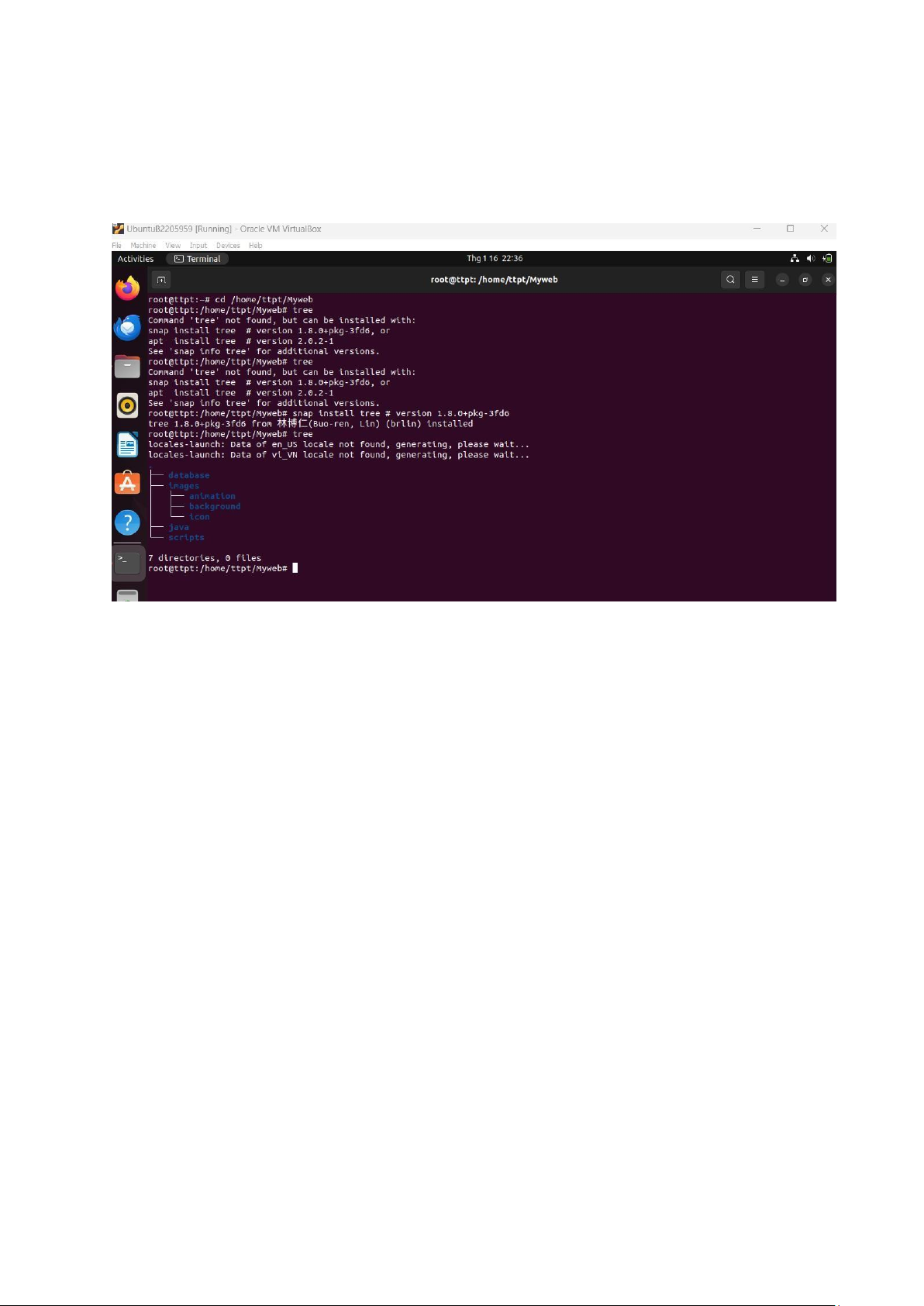
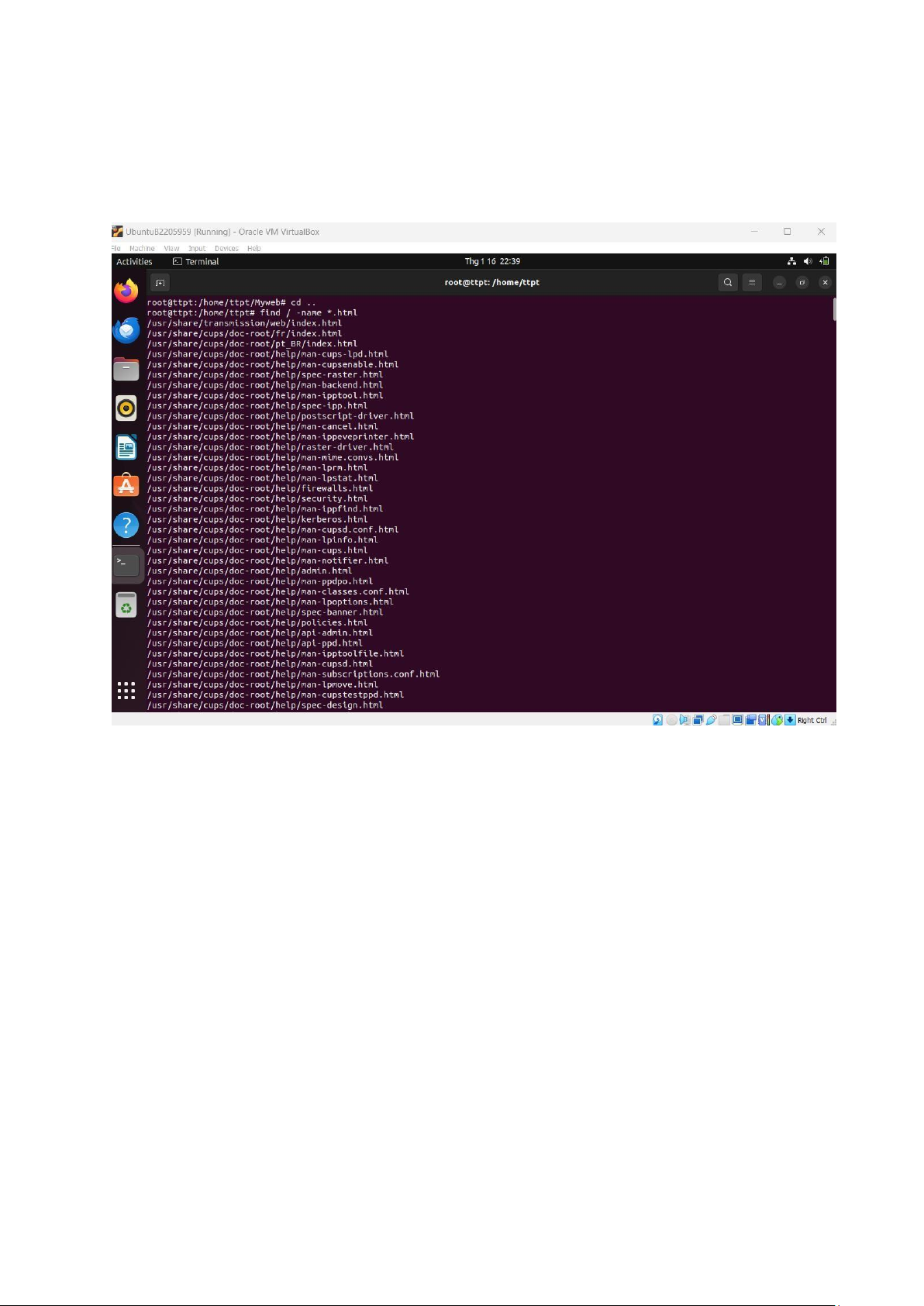
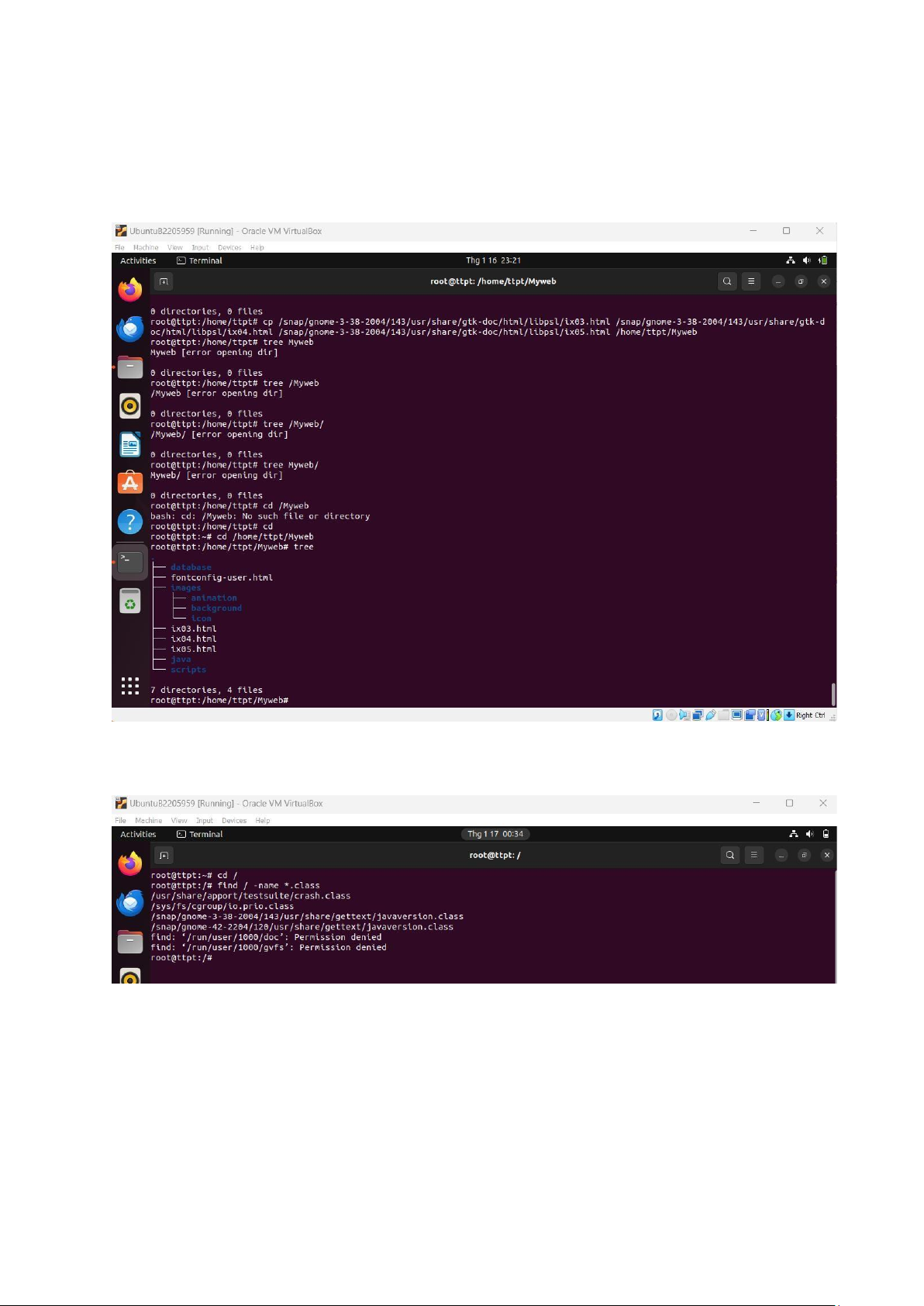
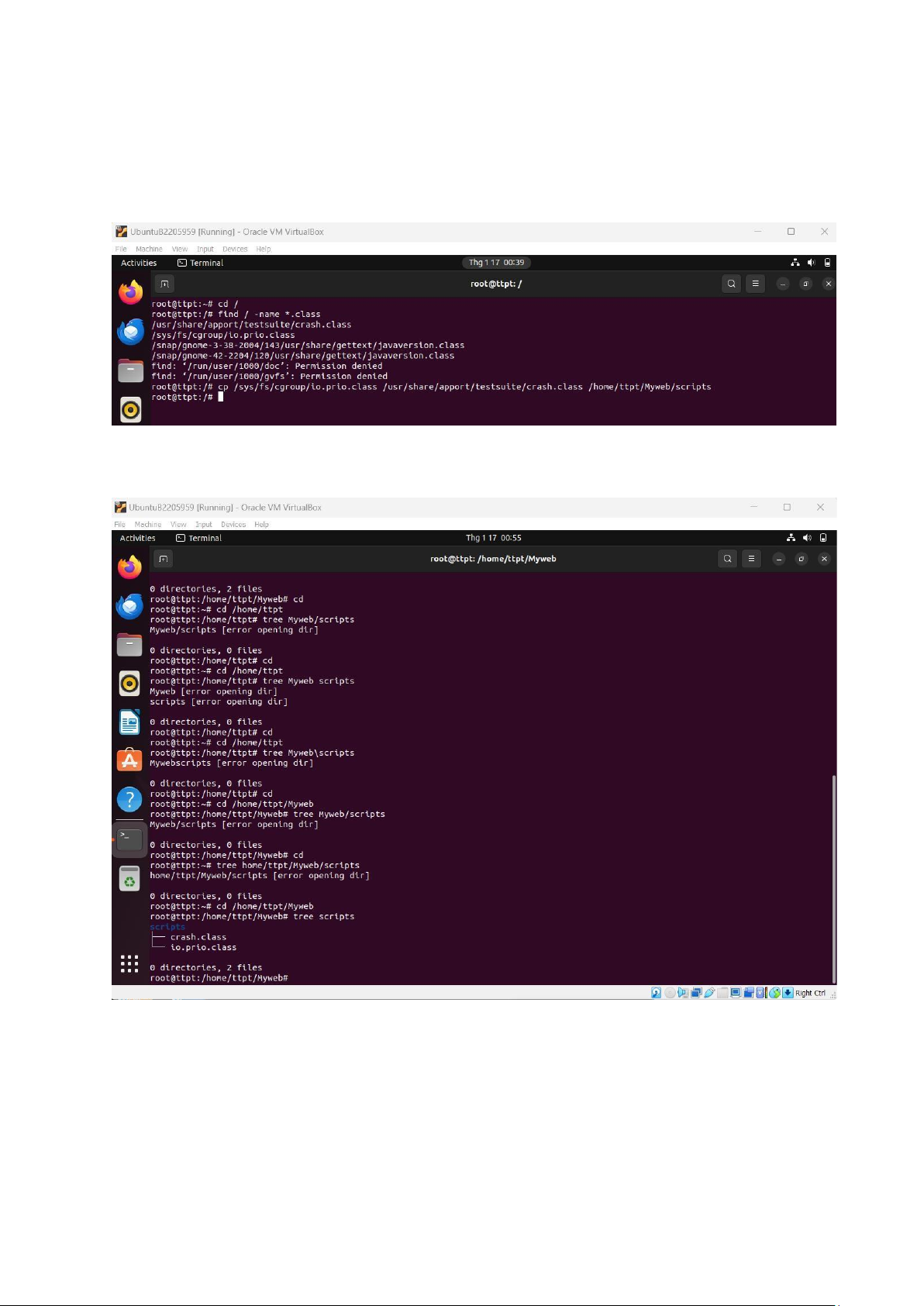
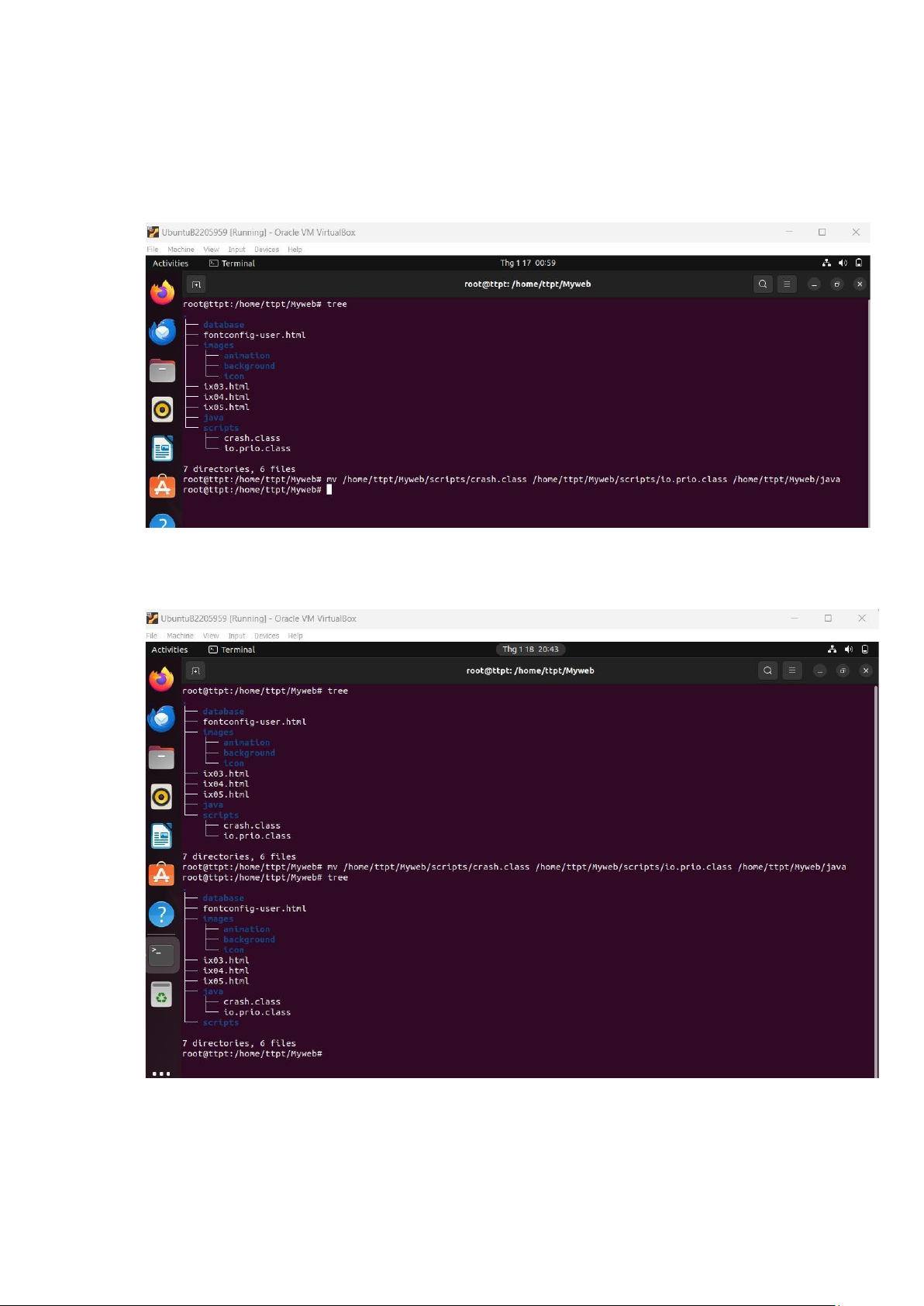
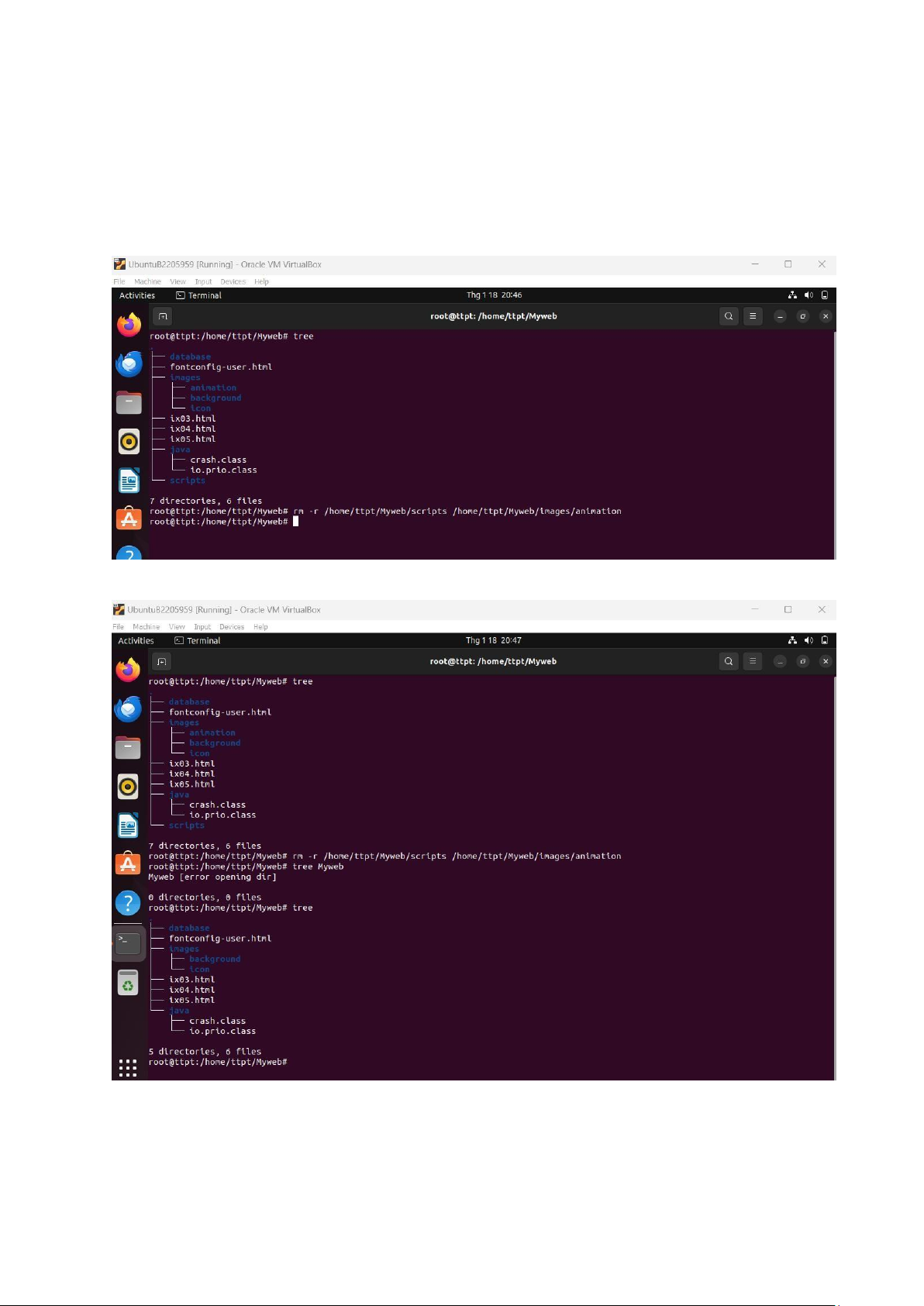
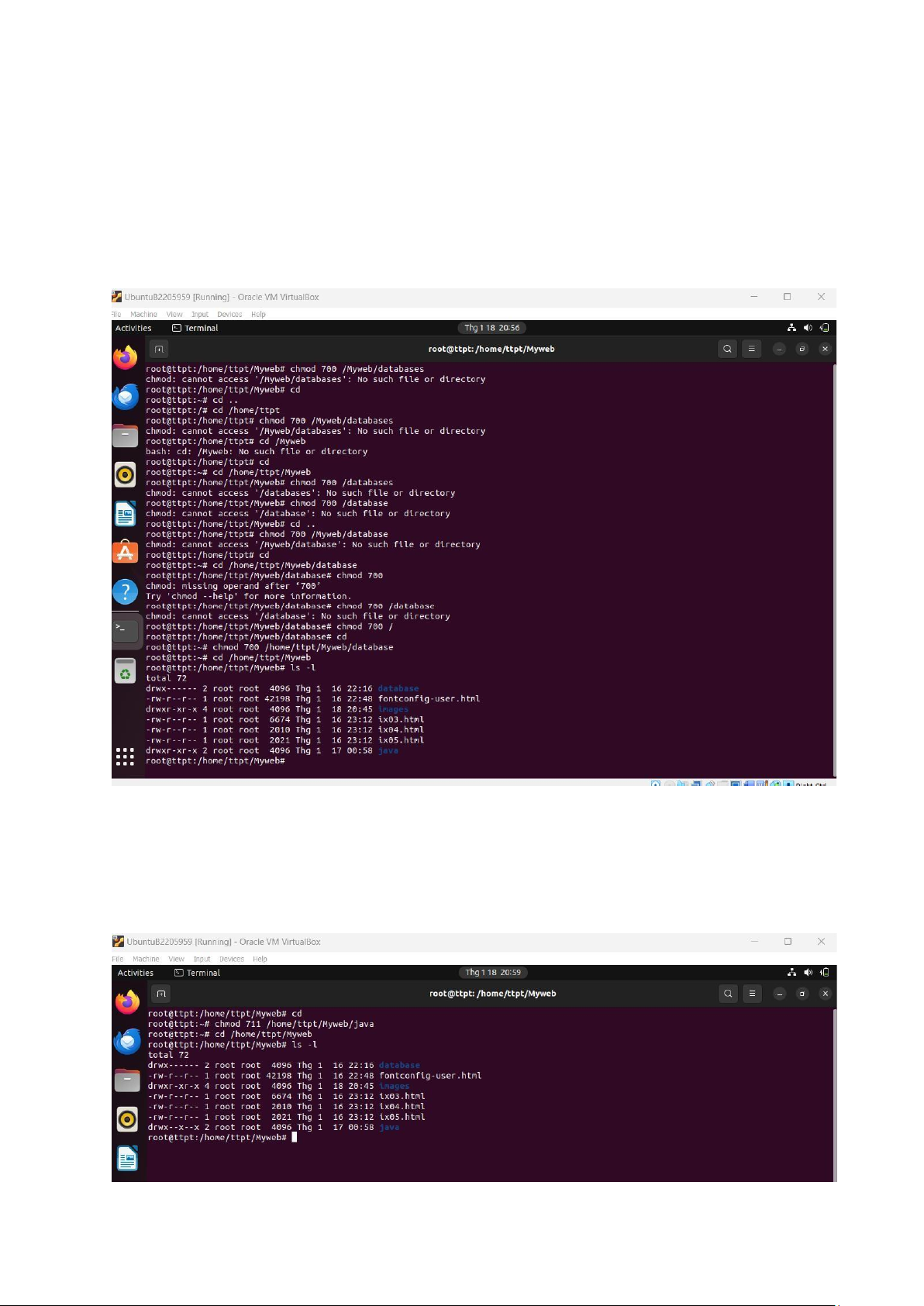
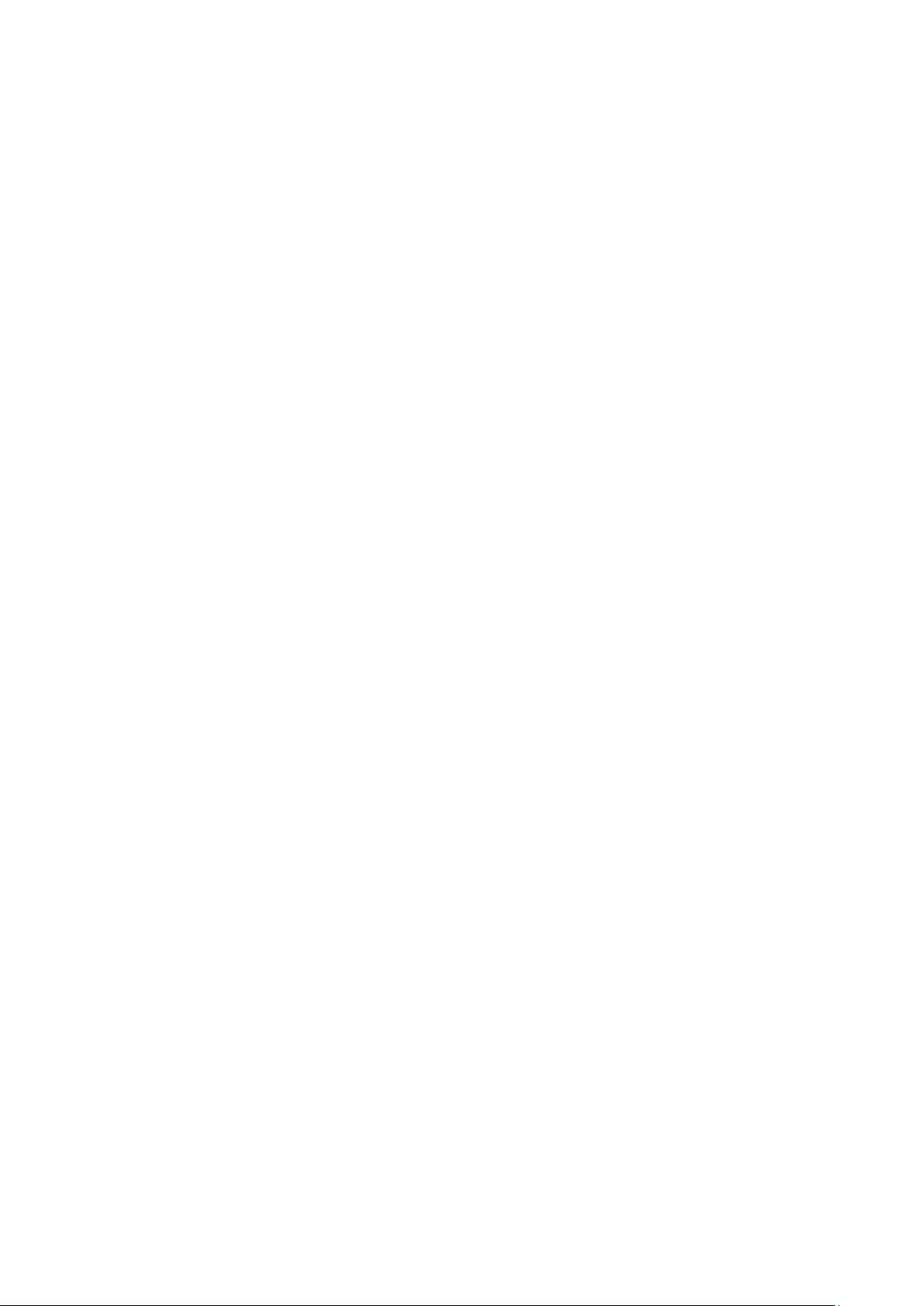
Preview text:
LAB1
GIỚITHIỆUVỀSHELLVÀCÁCLỆNHCƠBẢN
Họ tên và MSSV: Trần Thị Phương Thảo B2205959 Nhóm học phần: CT17805
Bài 2: Thực hiện lệnh chuyển thư mục theo thứ tự
- Chuyển thư mục về thư mục gốc: sử dụng lệnh $cd /
- Chuyển tới thư mục bin: sử dụng lệnh $cd /bin
- Chuyển ến thư mục /usr/local/bin: sử dụng lệnh cd /usr/local/bin
- Chuyển ra thư mục trên một mức (local): sử dụng $cd ..
- Chuyển về thư mục người dùng: sử dụng lệnh cd Bài 3:
- Chuyển sang người dùng root: sử dụng lệnh su sau ó nhập
passwork ể chuyển sang chế ộ người dùng root.
- Chuyển ến thư mục /usr: sử dụng lệnh cd /usr
- Tạo một script có tên hello theo hướng dẫn
- Thực hiện shell: $sh hello
- Chuyển về thư mục cá nhân và thực hiện shell : sử dụng lần lượt $cd , $sh hello
=> Shell hello không thể thực hiện
ược bởi vì script hello không có trong thư mục cá nhân
Bài 4: Sử dụng ường dẫn tuyệt ối ể thực hiện shell hello - Trả lời: $sh /usr/hello Bài 6: i.
Thực hiện lệnh ls -1 trong thư mục /bin. Xác ịnh các quyền
của người sở hữu, nhóm và người dùng khác trên file ls và sh?
- Các quyền của người sở hữu, nhóm và người dùng khác trên file ls:
Quyền của người sở hữu là: ọc, ghi, thực thi file.
Quyền của nhóm người dùng là: ọc, thực thi file.
Quyền của người dùng khác là: ọc, thực thi file.
- Các quyền của người sở hữu, nhóm và người dùng khác trên file sh:
Quyền của người sở hữu là: ọc, ghi, thực thi file.
Quyền của nhóm người dùng là: ọc, ghi, thực thi file.
Quyền của người dùng khác là: ọc, ghi, thực thi file.
ii. Thực hiện lệnh ls -l trên thư mục gốc. Xác ịnh các quyền và
những người dùng hay nhóm người dùng tương ứng của thư mục root?
=>Sau khi thực hiện xong lệnh ls -l trên thư mục gốc. Nhóm người dùng
vs người dùng khác không có quyền ược ọc, ghi và thực thi file.
Bài 7: Thực hành lệnh file bằng cách tìm các file dạng ASCII và
dùng lệnh less xem nội dung của các file ó
Dùng lệnh file ể xác ịnh loại file và xác ịnh ược file hello thuộc loại file ASCII text
Dùng lệnh $less hello ể xem nội dung của file hello
Bài 8: Tạo cây thư mục như sau trong thư mục cá nhân của mình Myweb |-images | |--icon | |--background | |--animation |-databases |-scripts |-java
=>Trước khi tạo thư mục, phải chuyển sang người dùng root, và dùng
lệnh mkdir ể tạo ra thư mục Myweb cũng như là các thư mục con
- Sử dụng lệnh tree ể xem lại thư mục vừa tạo
Bài 9: Tìm một số file có phần mở rộng .html và .class trong hệ
thống file và thực hiện copy vài file .html vào thư mục Myweb và
vài file .class vào thư mục Myweb/scripts.
- Tìm một số file phần mở rộng là .html: sử dụng lệnh $ find / -name *.html
- Copy file .html vào thư mục Myweb: sử dụng lệnh cp và Sử dụng
lệnh tree Myweb ể xem lại file .html ã copy vào thư mục
- Tìm file có phần mở rộng là .class: sử dụng lệnh $ find / -name *.class
- Copy một vài file có phần mở rộng là .class vào Myweb/scripts với lệnh cp
- Sử dụng lệnh tree scripts
ể xem lại file .class ã copy vào thư mục Myweb/scripts
Bài 10: Thực hiện lệnh mv ể di chuyển các file .class trong thư mục
Myweb/scripts vào thư mục Myweb/java.
- Để di chuyển các file .class trong thư mục Myweb/scripts vào trong
thư mục Myweb/java ta dùng lệnh mv
- Sử dụng lệnh tree ể xem lại file .class ã di chuyển vào thư mục Myweb/java
Bài 11: Thực hiện xóa các thư mục: Myweb/scripts, Myweb/images/animation - Sử dụng câu lệnh: $rm –r /home/ttpt/Myweb/scripts
/home/ttpt/Myweb/images/animation
- Sử dụng lệnh tree ể kiểm tra lại thư mục ã xóa
Bài 12: Thiết lập quyền truy xuất cho thư mục Myweb/databases
sao cho chỉ có người dùng root có toàn quyền và các người dùng
khác không có bất kỳ quyền gì?
- Sử dụng câu lệnh $chmod 700 /home/ttpt/Myweb/database và dùng
lệnh ls -l ể kiểm tra lại
Bài 13: Thiết lập quyền trên thư mục Myweb/java sao cho người
dùng có toàn quyền, các người dùng còn lại chỉ có quyền thực thi.
- Sử dụng câu lệnh: $chmod 711 /home/ttpt/Myweb/java và sử dụng lệnh ls -l ể kiểm tra
Bài 14: Ý nghĩa của lệnh chmod trong bài 3 là gì?
- Lệnh chmod 755 dùng ể thiết lập quyền trên file hello: chủ sở hữu
toàn quyền, những người còn lại chỉ có quyền ọc và thực thi chương trình.